克隆電腦系統C槽備份與恢復
不用重裝系統 就能把c槽備份下來覆蓋使用
如果說是讓Mac單系統新安裝win系統的方式太麻煩
所以這是對已經在使用的雙系統的電腦可以直接覆蓋
曾經要先備份過整個c槽系統到另一個硬碟
是先用Disk geniuses先克隆過c磁盤到隨身硬碟的情況
之後如果電腦發生問題,可以直接從這硬碟進行覆蓋
同一品牌差不多型號的電腦也可以這樣覆蓋
省下重裝的困擾
準備
1.外接式隨身硬碟,或是從其他電腦拔下來的硬碟
2.PE開機的USB 推薦用微PE制作,登入PE後USB可拔掉
3一台系統容量不足的mac,要把D槽空間劃給c槽用
SkyIAR網上有,非必需
Disk geniuses內建PE
按下mac開機按鍵,按住command+R
點選磁盤工具,點選主磁盤分割2區,設為主開機紀錄,ExFat格式,套用

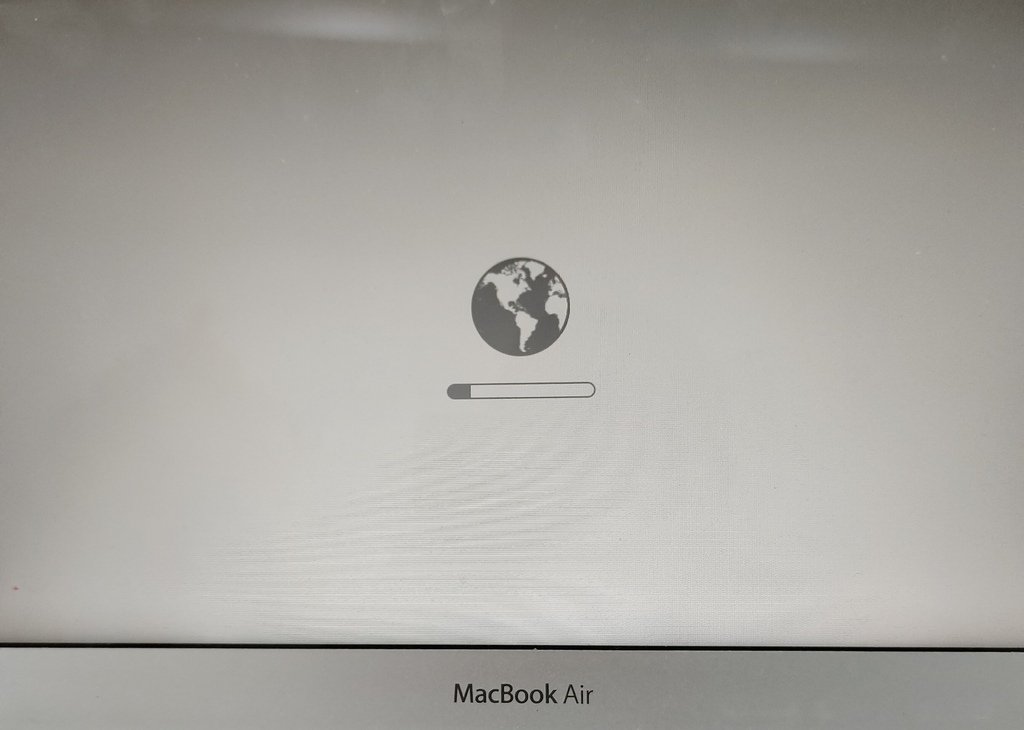
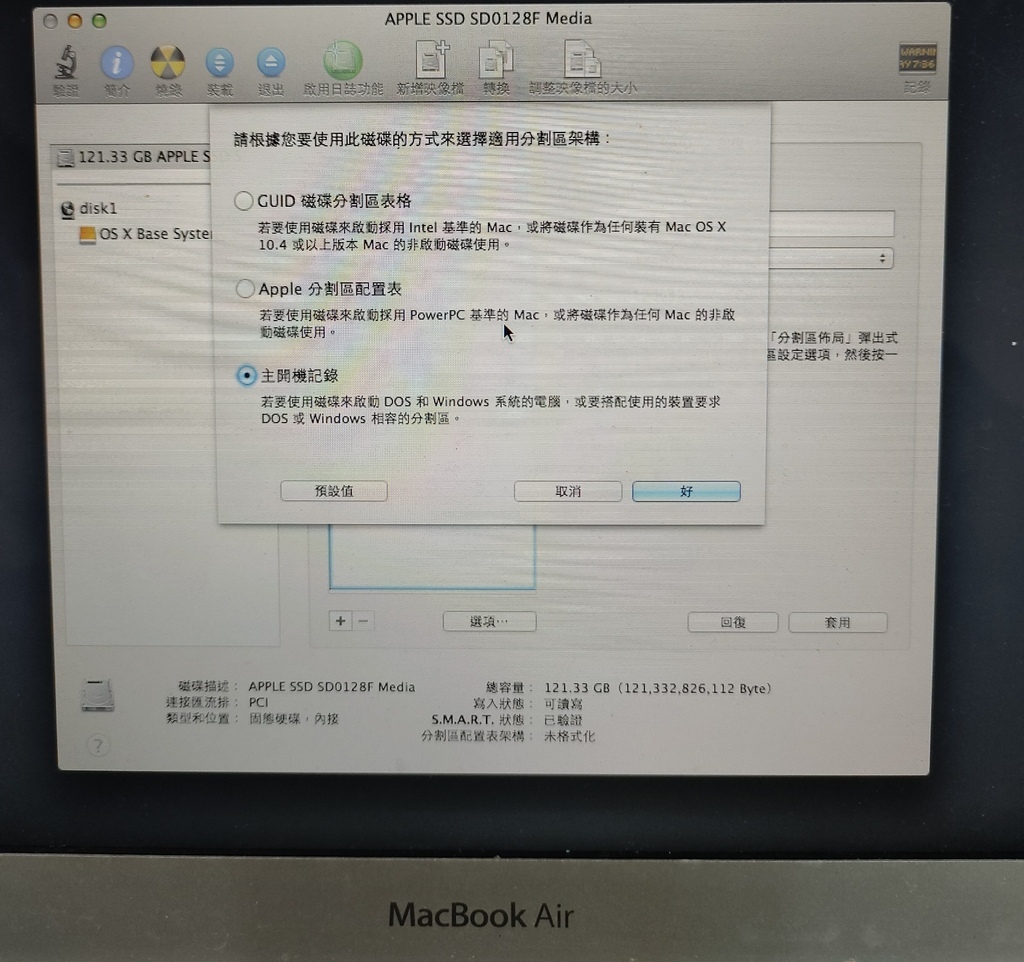
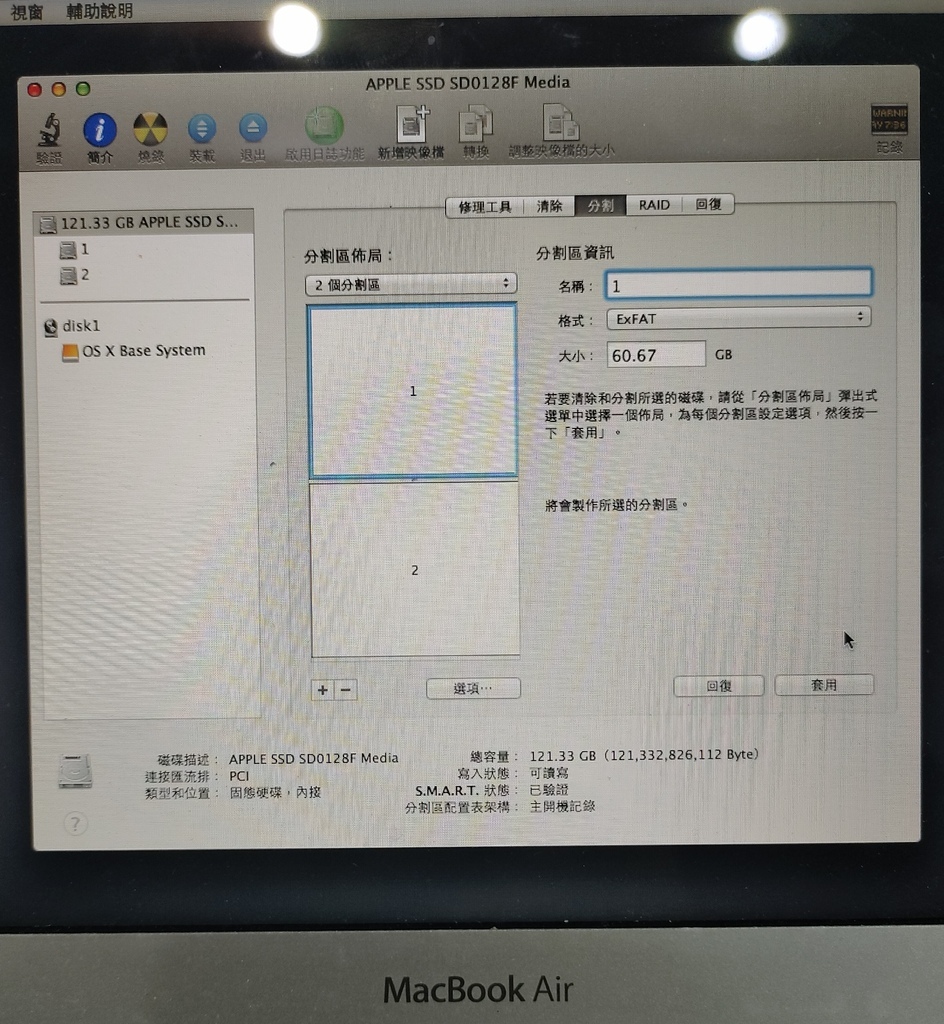
重開機用開機USB進入到PE打開這個軟體格式化C槽成NTFS各式,插上外接式隨身硬碟(裡面有其他mac電腦裡win系統的整個c槽的硬碟備份),使用軟體的克隆磁碟工具把隨身硬碟上的c系統磁碟資料克隆到mac新建的c槽上
完成之後打開分區激活狀態,在重新開機,發現無法登入因為引導修復沒開,等等就展示
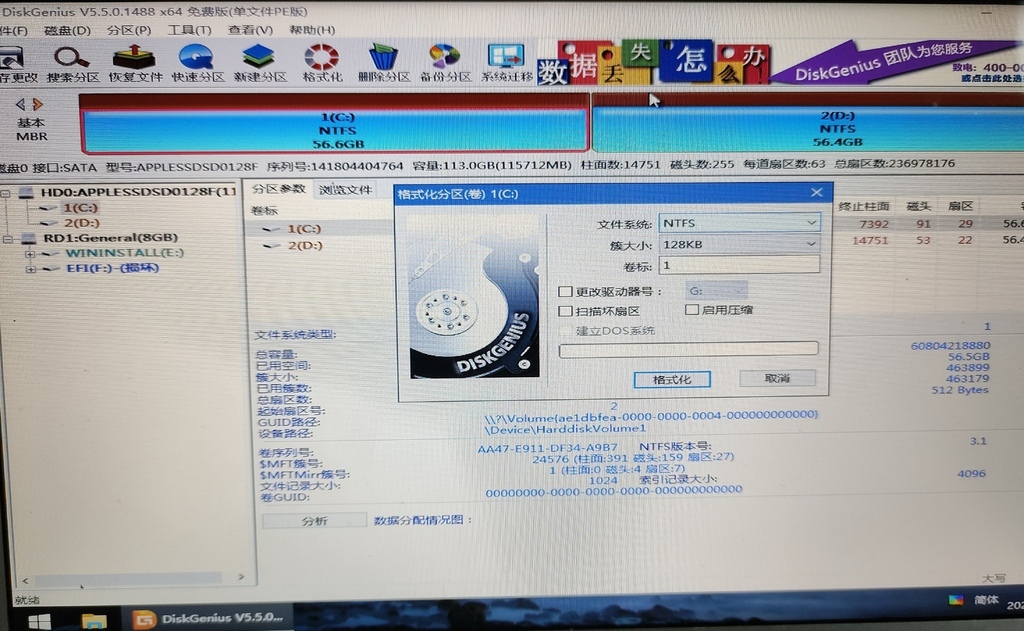
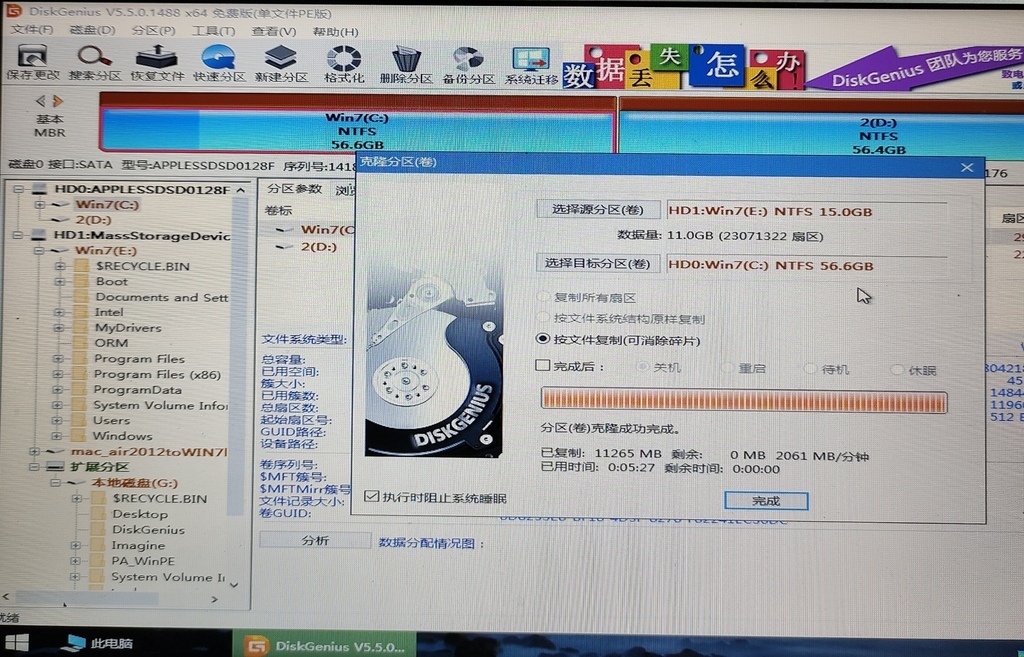
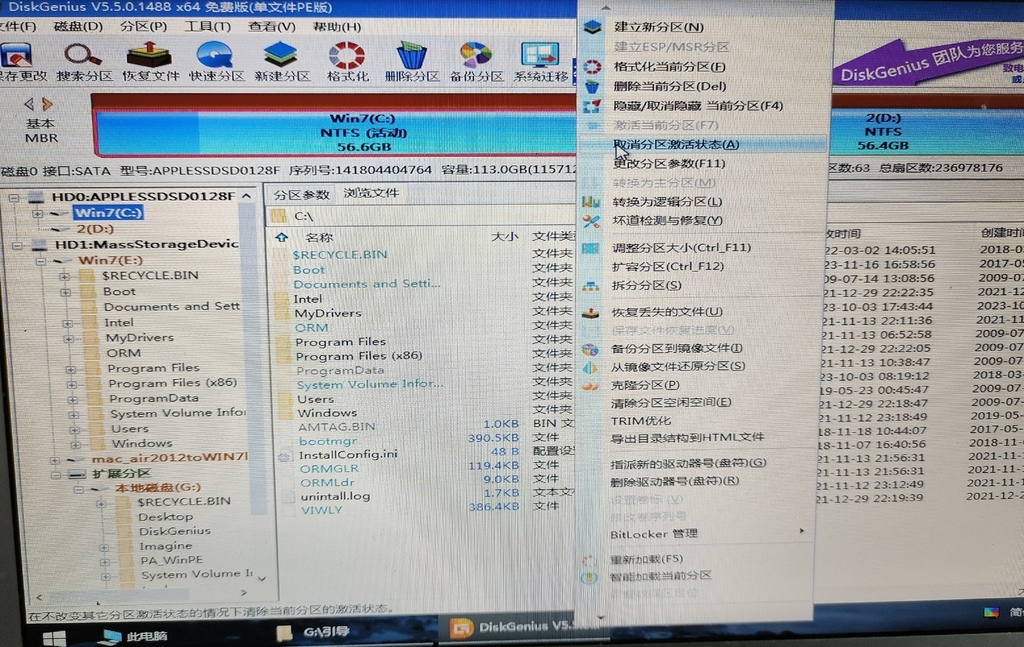
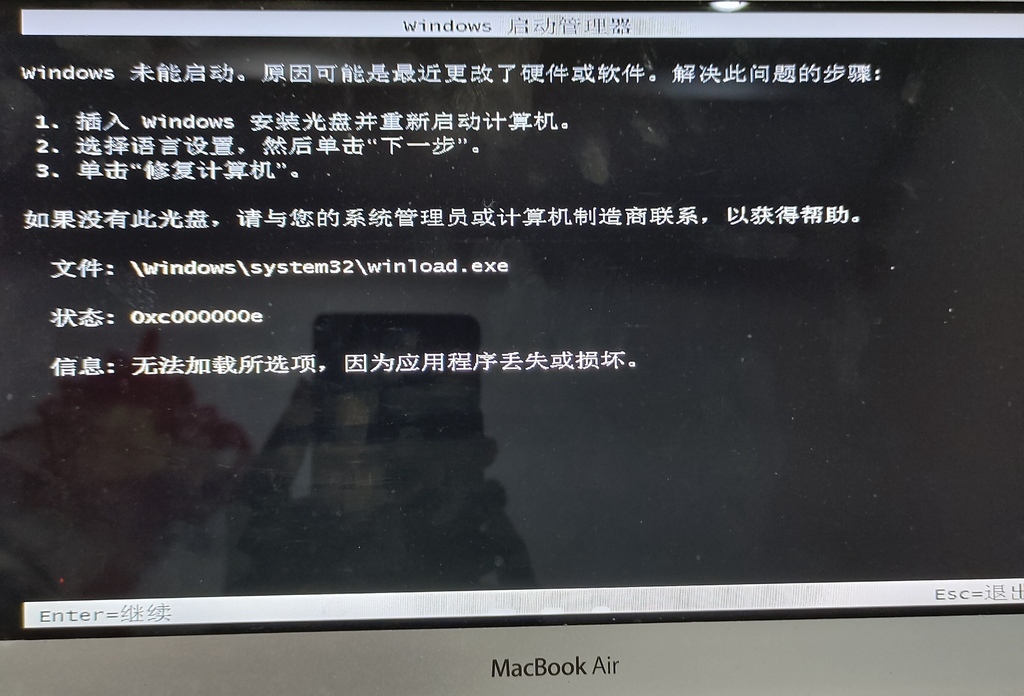
重開機用開機USB進入PE 用引導修復一下
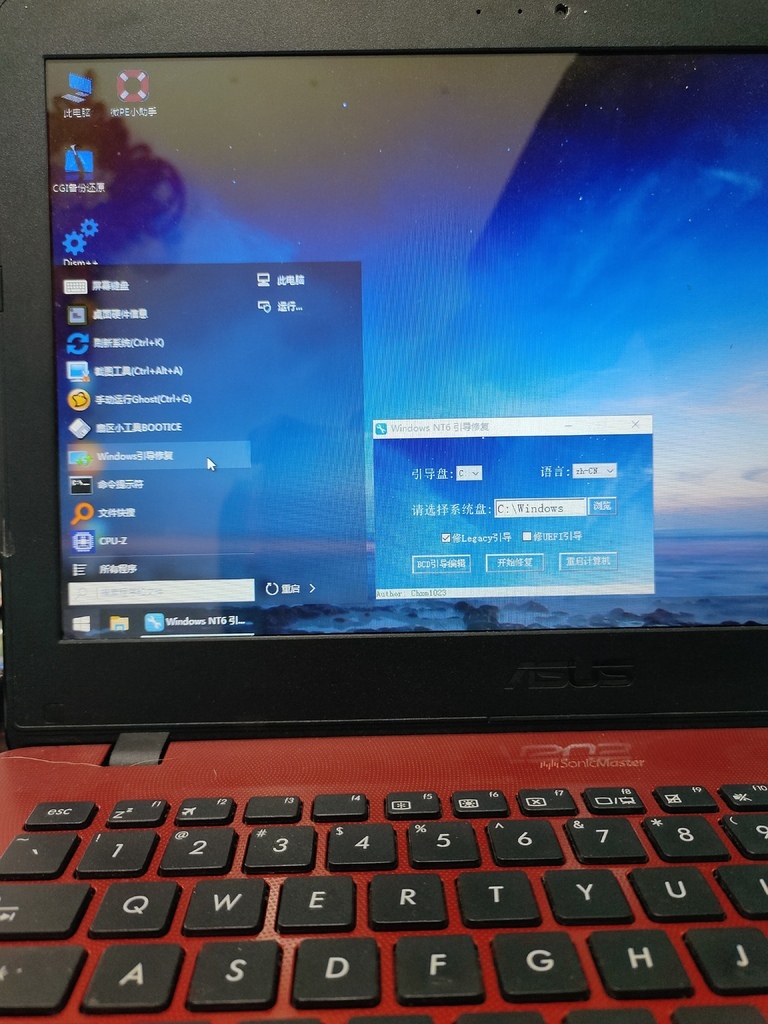
重開機發現還是登入不了 可能是AHCI驅動沒有安裝

重開機用開機USB進入到PE模式用SkyIAR安裝AHCI驅動
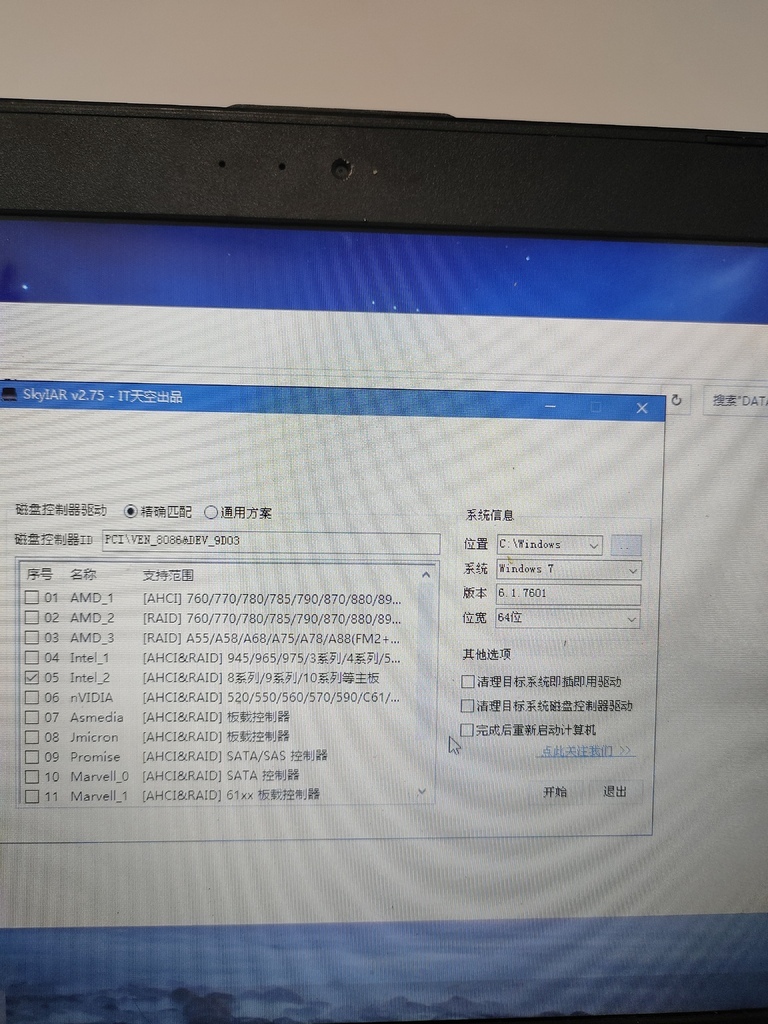
這邊PCI&AHCI模式如果可以用就能用,不能用就不能用
如果登入成功就把剛剛劃分出來空的D槽也格式化成NTFS
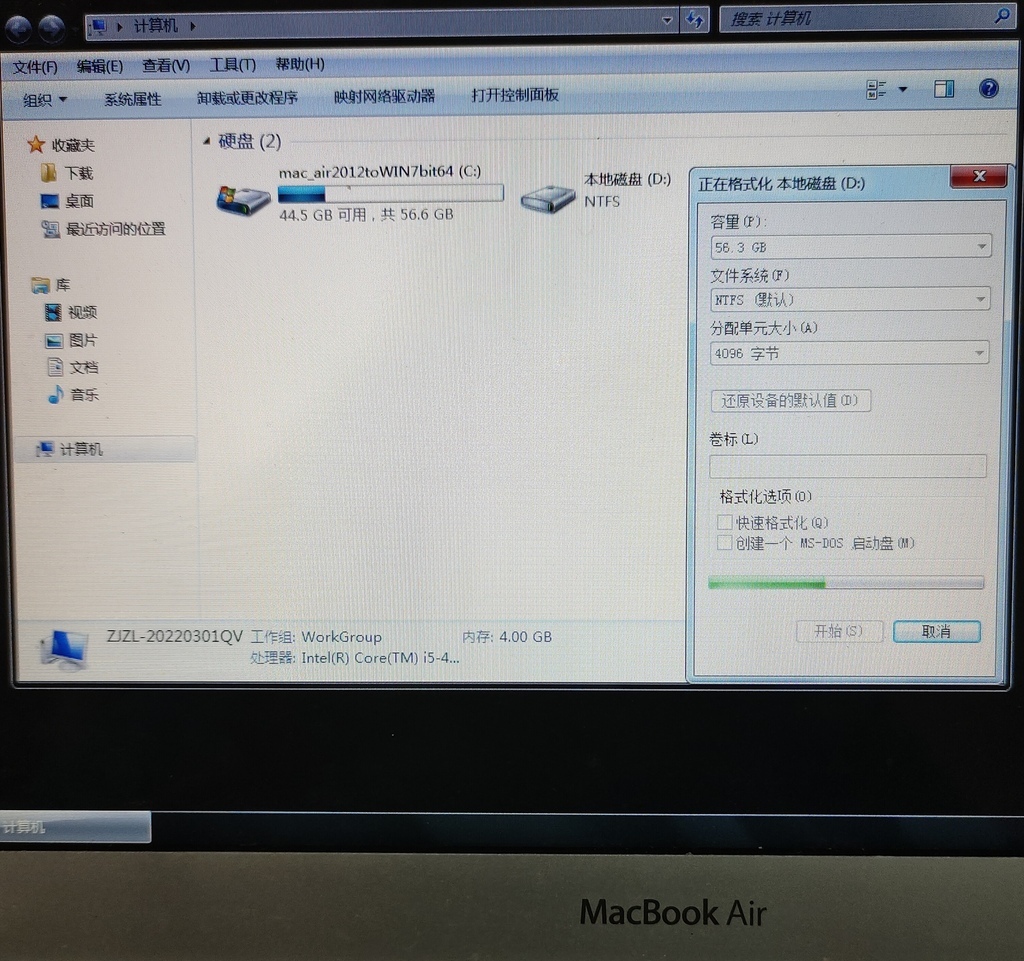
執行開機啟動程序,刪除多餘開機選項,只保留一個默認
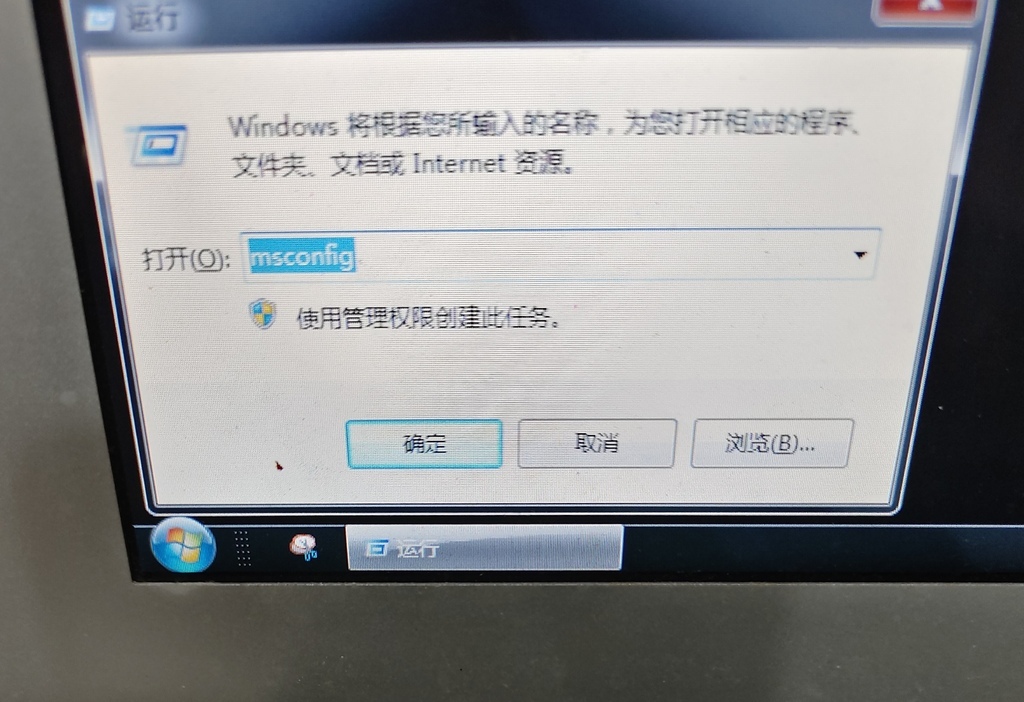
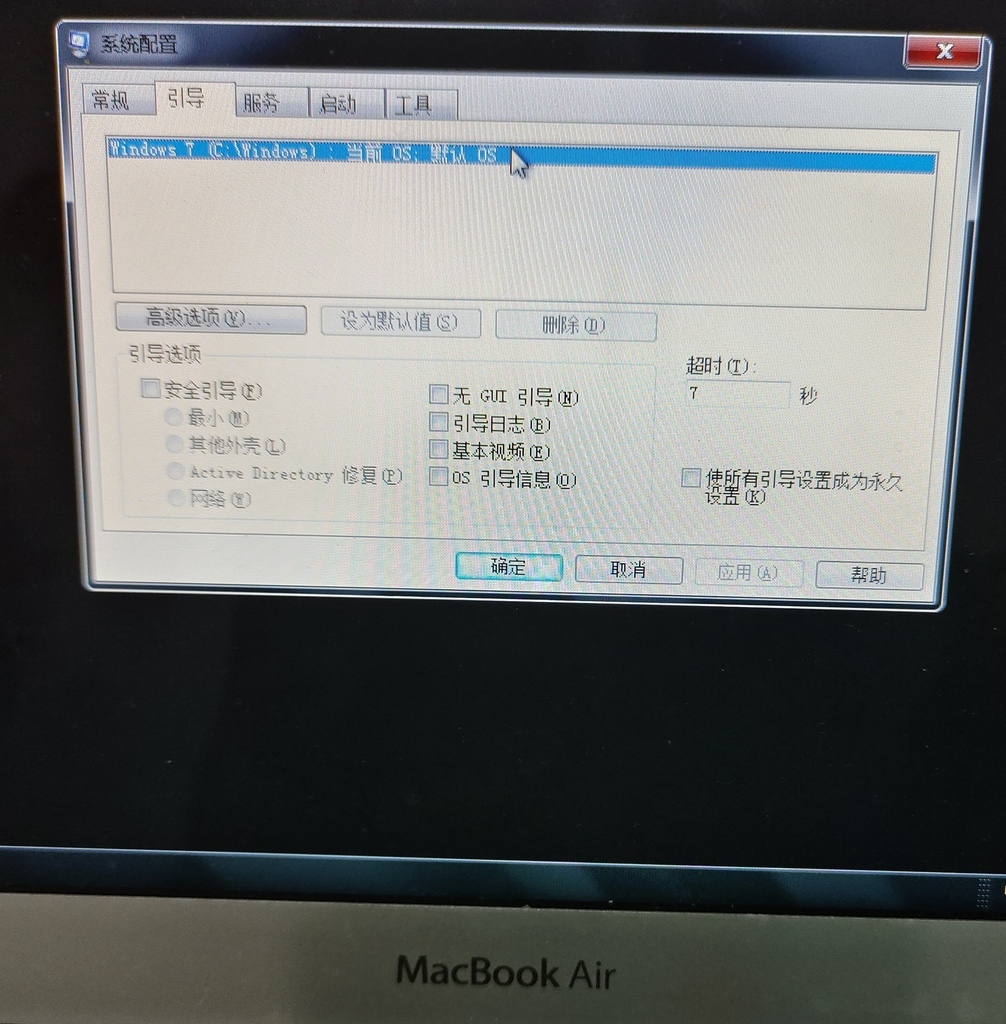
幾種內建啟動激活的都可以試試看
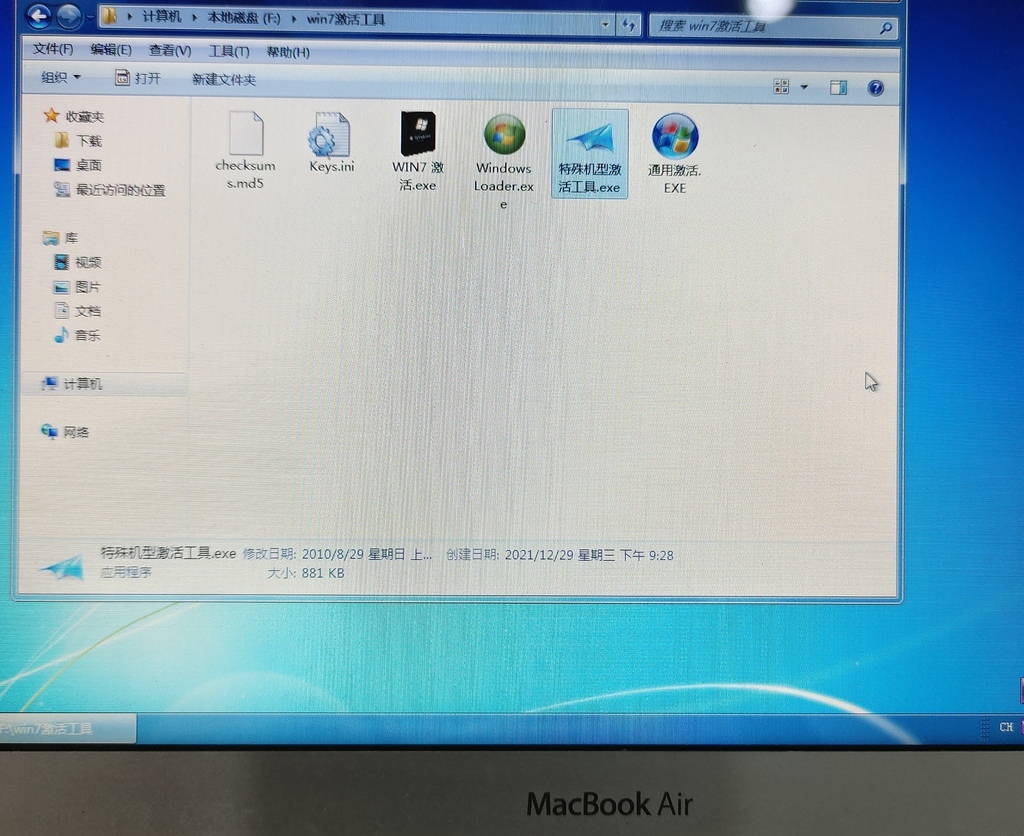
實際資料容量不超過就能系統轉移大磁碟copy到小磁碟。

完畢




 留言列表
留言列表

